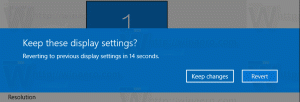Désactiver la période après le double espace pour le clavier tactile dans Windows 10
Windows 10 comprend un clavier tactile pour ordinateurs et tablettes avec écran tactile. Lorsque vous touchez un champ de texte sur votre tablette, le clavier tactile apparaît à l'écran. Si vous n'avez pas d'écran tactile, vous pouvez toujours le lancer. Vous pouvez empêcher Windows 10 d'ajouter automatiquement un point après avoir appuyé deux fois sur la barre d'espace.
Il est possible d'activer ou de désactiver Suggestions pour le clavier tactile dans Windows 10. En outre, vous pouvez activer ou désactiver l'ajout automatique de période après un double appui sur la barre d'espace. Dans cet article, nous allons voir comment cela peut être fait.
Pour désactiver un point après le double espace pour le clavier tactile dans Windows 10, procédez comme suit.
- Ouvert Paramètres.
- Allez dans Heure et langue -> Clavier.
- A droite, sélectionnez votre clavier dans la liste et cliquez sur le bouton Options.
- A droite, désactivez l'option Ajouter un point après avoir appuyé deux fois sur la barre d'espace comme indiqué ci-dessous.
Vous pouvez annuler la modification à tout moment.
Activez la fonctionnalité Ajouter une période après avoir appuyé deux fois sur la barre d'espace
- Ouvert Paramètres.
- Allez dans Heure et langue -> Clavier.
- A droite, sélectionnez votre clavier dans la liste et cliquez sur le bouton Options.
- Sur la droite, activez l'option Ajouter un point après avoir appuyé deux fois sur la barre d'espace comme indiqué ci-dessous.
Enfin, vous pouvez configurer cette option à l'aide d'un ajustement du Registre. Voici comment cela peut être fait.
Ajouter un point après avoir appuyé deux fois sur la barre d'espace avec un ajustement du registre
- Ouvrez le Application de l'éditeur de registre.
- Accédez à la clé de registre suivante.
HKEY_CURRENT_USER\Software\Microsoft\Input\Settings\proc_1\loc_0409\im_1
Voir comment accéder à une clé de registre en un clic.
- Sur la droite, créez une nouvelle valeur DWORD 32 bits PériodeRaccourci.
Remarque: même si vous êtes sous Windows 64 bits vous devez toujours créer une valeur DWORD 32 bits.
Définissez ses données de valeur sur 1 pour activer la fonctionnalité. - Pour désactiver l'ajout d'une période, définissez le PériodeRaccourci valeur des données à 0.
- Déconnexion depuis votre compte utilisateur et reconnectez-vous.
Noter la loc_0409 partie dans le chemin du Registre représente la langue du clavier. Dans mon cas, c'est l'anglais. Vous devez la remplacer par la sous-clé appropriée qui correspond à votre langue de saisie actuelle, par ex. loc_0419 pour le russe.
C'est ça.